今回も困った時の覚書メモです😂
Google Driveとアクセス権の間に何かが発生してしまう問題
AdobeBridgeを使っていたら、突然「“Adobe Bridge 2022.app”が”Google Drive”で管理されているファイルにアクセスしようとしています。」というウィンドウが立ち上がり、そのまま何もできなくなってしまいました。
許可しない、OK、表示されるボタンどちらを押しても消えません。ウィンドウは放置して作業するかと思っても、Bridge自体データが読み込めずアプリ(ソフト)が機能しない状態に。再起動しても、Bridgeをインストールし直してもダメ。入稿直前に。絶望です。ググってもいっっっっこも参考該当記事がなくて泣いちゃいました…
で、ひとしきり絶望した後、Adobeのサポートに泣きついたら即解決したので、同じようにお困りの方がいらしたらという覚書です。下記の方法をそのままやったらOKです。
なお、うちの環境はMacOS Monterey ver.12.4になります(マカーならだいたい同じ処理でいけると思うけどダメだった場合にはあしからず…)。
「”Google Drive”で管理されているファイルにアクセスしようとしています。」ウィンドウへの解決方法1定」を選択
1. 画面左上のリンゴのマークをクリックして「システム環境設定」を選択し
2.表示されたパネルから「セキュリティーとプライバシー」を選択します。
3.左側のリストから「フルディスクアクセス」を選択します。
4.環境設定パネル左下にある鍵のマークをクリックして、AppleIDとパスワードを入力して鍵を開けます
5.パネル右側に表示されたリストに、該当アプリ があるか確認します。
6.該当アプリがある場合、該当アプリ のチェック項目がOFFになっている場合はONに設定ご動作確認お願いします。
7.右側のリストに該当アプリがない場合、手動で追加します。
8.右側リストの枠の下にある + ボタンを押します。
9.表示されたダイアログから 該当アプリ を追加します。
10.チェックボックスにチェックが入っている事を確認したら環境設定パネルを閉じます
11.設定を反映させるためにmacを再起動します。
12.mac起動後 該当アプリ を起動して動作確認します。
Bridgeだけじゃない、「”Google Drive”で管理されているファイルにアクセスしようとしています。」ウィンドウは突然来るので個別で対応しよう
上記で謎のポップアップで作業ができなくなることは解決すると思います。良かった良かった。
ですが、Bridgeが無事に動くようになった後日、今度は別アプリケーションで同様の症状がまた発生。再び、個別で同じ作業をして事なきを得ました。
つまりGoogle Driveがある限り、なんかこういう風になる場合もあるみたい。理由がよくわからないままですが、暫定手段としては非常に有効なので共有した次第です。理由がわかる方いらしたらぜひコメントください。
ではまた!
![[YMD_R]](https://www.ymd-r.com/wp-content/uploads/2021/04/logo_wtoka.png)
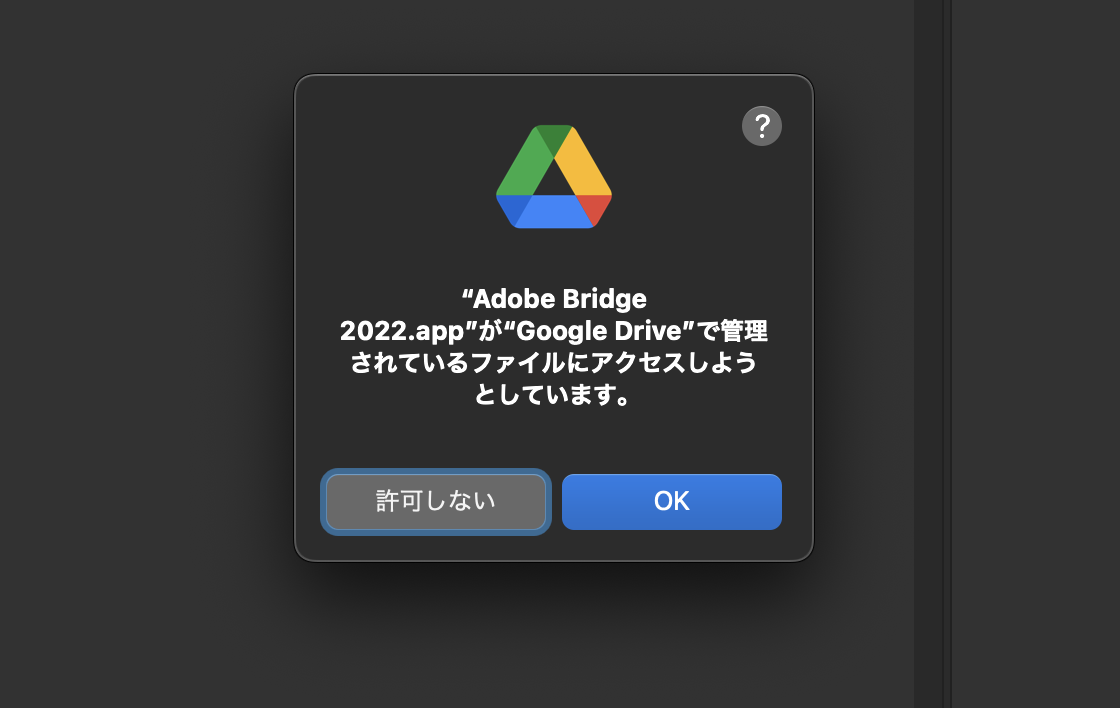
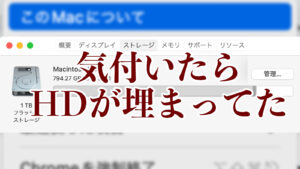
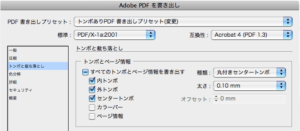

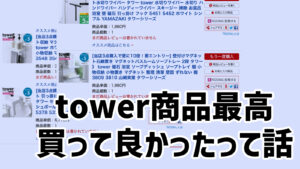


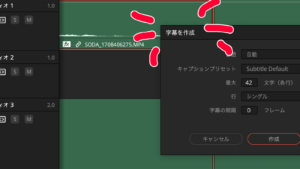
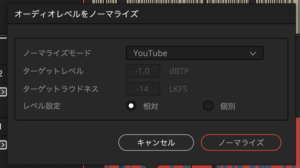
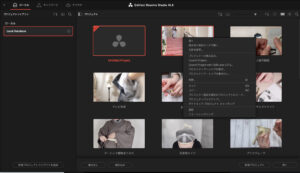
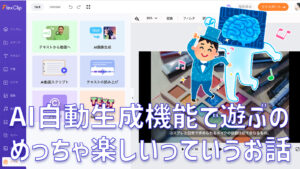
コメント